Heutzutage, in der Welt der Gifs, Reels und animierten Videos, sind GIFs extrem trendy und können Sie in der Masse untergehen lassen.
Falls Sie denken, dass diese WhatsApp-Live-Fotos nur von iOS-Benutzern und nur über bestimmte Apps geteilt werden können, die nicht in Ihrer Reichweite sind, dann ist das ein Irrtum. Sie können diese auch als GIFs über WhatsApp verschicken, ohne die Hilfe einer externen - Drittanbieter-App. Hier sind die Schritte, die erforderlich sind, um Live-Bilder zu klicken und Live-Foto als GIFs WhatsApp zu senden.
Teil 1: Senden Sie Ihre Live-Fotos an Whatsapp-Kontakte
Schritt 1: Nach dem Klick auf das Live-Foto gehen Sie zur Fotogalerie und wählen es aus. Sobald Sie das getan haben, erhalten Sie Optionen, um es an verschiedene Social-Media-Seiten wie Instagram, Gmail, WeChat und natürlich WhatsApp zu senden. Klicken Sie auf WhatsApp und den spezifischen Kontakt, an den Sie es senden möchten. Alternativ können Sie es auch an Ihre Instagram-Story/Whatsapp-Status senden, damit es jeder sehen kann.

Schritt 2: Sollte Ihr Telefon nicht auf die neueste Version aktualisiert sein, können Sie trotzdem Live-Bilder an WhatsApp senden, nur über eine andere Methode. Es ist jedoch immer besser, Ihr Telefon auf dem neuesten Stand zu halten, um nicht auf die neueren und besseren operativen Tricks zu verzichten.

Schritt 3: Dazu öffnen Sie WhatsApp und wählen den Chat, an den Sie das Bild senden möchten. Klicken Sie anschließend auf das Symbol + in der unteren linken Ecke des Bildschirms.

Schritt 4: Wählen Sie die Option "Foto/Video" und wählen Sie das Bild aus der Bibliothek, das Sie senden möchten. Damit können Sie Ihr Live-Bild auf WhatsApp senden.

Teil 2: Der richtige Prozess zum Senden von Live-Fotos als GIFs in iOS-Telefonen
Sollten Sie Live Photos als GIFs auf WhatsApp versenden wollen, müssen Sie Ihr Handy auf der neuesten Version halten. Ihr Handy wird Sie zur Installation von Updates auffordern, wenn iOS eine neue Anwendung dabei hat. Sie müssen einfach deren Hinweis folgen, um die Aufgabe zu erledigen. Wenn das erledigt ist, sind hier die Schritte, die erforderlich sind, um Live-Fotos als GIFs auf WhatsApp zu senden.
Schritt 1: Wählen Sie "Fotos" auf Ihrem Gerät und navigieren Sie zum Album/Ordner "Live-Bilder". Wählen Sie dazu die Registerkarte "Album" und klicken Sie auf die Registerkarte "Live-Bilder".

Schritt 2: Wählen Sie das Live-Foto, das Sie in ein GIF umwandeln möchten.
Schritt 3: Daraufhin erhalten Sie Optionen wie Live, Loop, Bounce und Langzeitbelichtung. Wählen Sie diejenige, die Ihnen gefällt, und beobachten Sie, wie Ihr Live-Foto einen hübschen, surrealen ästhetischen Effekt erhält.

Schritt 4: Speichern Sie es anschließend als Video. Klicken Sie dann auf die Schaltfläche "Teilen" und wählen Sie die App Ihrer Wahl. Es werden verschiedene Optionen angeboten, darunter Mail, WhatsApp, Nachrichten, Snapchat, Instagram usw.


Teil 3: Zwei oder mehr Live-Bilder in ein Video umwandeln
Für iOS gibt es auch eine Funktion, mit der Sie viele Live-Bilder in ein GIF oder ein einzelnes Video umwandeln können. Damit können Sie nahtlose Videos oder Gifs mit verschiedenen Bildern erstellen. So können Sie jetzt hochauflösende Videos und Gifs erstellen, ohne traditionell durch die schwer zu bearbeitende Video-Option zu gehen. Außerdem können Sie hochauflösende Videos nicht über WhatsApp oder andere Apps verschicken, da sie viel Speicherplatz benötigen. Mit Whatsapp Live Photos haben Sie dieses Problem nicht. Sie haben auch die Kontrolle über die Auswahl der Rahmen und Bilder, die im Video sein werden, eine Option, die in einer normalen Video-Option nicht vorhanden ist.
Folgen Sie den angegebenen Schritten, um aus mehreren Live-Bildern ein Video zu erstellen -
Schritt 1: Zuerst müssen Sie die Live-Fotos auf Ihrem Telefon aktivieren. Klicken Sie dazu auf das Live-Fotos-Symbol oben auf Ihrem Bildschirm. Es sieht aus wie ein Kreis mit kleinen Punkten drum herum. Wenn die Funktion deaktiviert ist, wird eine Linie um den Kreis herum angezeigt. Sobald Sie darauf tippen, wird es gelb und die Linie verschwindet, was bedeutet, dass die Funktion jetzt aktiviert ist.

Schritt 2: Klicken Sie wirklich schnell auf Bilder! - Um Bilder zu erhalten, die zu einem Live-Video gemacht werden können, müssen Sie so schnell wie möglich Bilder anklicken. Das bedeutet, sobald Sie ein Bild anklicken, klicken Sie das nächste ohne Lücke an - wie bumm-bumm-bumm! Eine Zeitlücke von mehr als 1,5 Sekunden zwischen zwei aufeinanderfolgenden Bildern schaltet den Videoprozess ab und speichert sie als separate Bilder.

Schritt 3: Sobald Sie genügend Live-Bilder in Ihrer Galerie gesammelt haben, gehen Sie zurück zum ersten Bild, das Sie angeklickt haben. Wenn Sie früh genug auf Bilder geklickt haben, können Sie das gesamte Video sehen, wenn Sie lange auf das erste Bild drücken. Wenn Sie das Video sehen, wählen Sie alle Live-Bilder aus und drücken Sie auf Als Video speichern.

Nur so können Sie Videos aus mehreren Live-Bildern erstellen, ohne eine externe Drittanbieter-App zu verwenden. Wenn Sie aus normalen, unbewegten Bildern ein Gif oder ein Video machen wollen, müssen Sie eine Video-Maker/Editor-App oder eine Gif-Making-App verwenden.
Teil 4: Der richtige Weg, MobileTrans zum Übertragen von Whatsapp-Bildern zu verwenden
Solche Funktionen, die von iOS ausgerollt wurden, sind definitiv cool, aber leider noch nicht in Android entwickelt worden. Um diese Live-Videos von iOS auf Android zu verschieben, können Sie die MobileTrans App verwenden. Mit ihr können Sie nicht nur Videos oder Bilder von iOS auf Android verschieben, sondern auch alle Ihre Daten. Es ist ein sehr praktisches Tool, wenn Sie Daten von Ihrem iPhone oder iPad auf Ihr Android-Gerät übertragen müssen. Während MobileTrans erfordert, dass Sie Ihre Geräte mit einem Computer verbinden, kann Wutsapper Ihre Daten zwischen zwei Geräten ohne Computer übertragen.
4.1 Um WhatsApp-Bilder von iOS auf Android zu übertragen, folgen Sie den angegebenen Schritten
Schritt 1: Laden Sie MobileTrans auf Ihren Computer. Sie können dies tun, indem Sie deren Website besuchen oder bei Google danach suchen. Der Herunterladen wird kaum ein paar Minuten dauern, aber das hängt wiederum von der Geschwindigkeit Ihrer Internetverbindung ab. Sobald Sie die ausführende Datei heruntergeladen haben, müssen Sie sie nur noch ausführen und den Schritten folgen.
Schritt 2: Sobald Sie die Software installiert haben, schließen Sie sowohl das iOS- als auch das Android-Gerät mit den entsprechenden Kabeln an Ihren Computer an. Es ist eine große Erleichterung, dass Sie mit MobileTrans sowohl Android- als auch iOS-Geräte verwalten können und nicht nach separaten Anwendungen für diese suchen müssen. Das spart Ihnen Geld und Zeit.

Schritt 3: Als nächstes starten Sie die Software und öffnen sie. Klicken Sie auf die Schaltfläche Whatsapp-Übertragung und wählen Sie 'WhatsApp-Nachrichten sichern'.

Schritt 4: Diese Software fordert Sie auf, die Quelle der Dateien und ihr Ziel zu bestimmen. Normalerweise macht sie das von selbst. Wenn sie sich irrt, können Sie jederzeit die Option "Umkehren" wählen, um die Quelle und das Ziel zu invertieren.

Schritt 5: Klicken Sie auf Übertragen, um Bilder vom Quelltelefon auf das Empfängertelefon zu "verschieben". Der Vorgang geschieht von selbst und Sie müssen nur noch warten und sich entspannen.

So einfach ist es, Bilder von Ihrem Android- oder iOS-Gerät zu übertragen. Wenn Sie keinen Zugriff auf einen Computer haben, können Sie immer die Wutsapper-App verwenden. Die Benutzeroberfläche von MobileTrans ist sehr komfortabel und absolut jeder kann sich mühelos im Umgang mit dieser nützlichen Anwendung zurechtfinden.
4.2 So verwenden Sie Wutsapper für Live Photos
Außerdem ist Wutsapper eine der Anwendungen, mit der Sie Ihre Arbeit ohne Probleme erledigen können. Es hat auch sehr minimale Schritte und die Benutzeroberfläche ist ein Kinderspiel. So machen Sie es. Wutsapper unterstützt das Übertragen von Wutsapper von Android auf iOS.
Um Dateien von Wutsapper zu übertragen, laden Sie die App auf beiden Geräten herunter. Dann,
Schritt 1: Schließen Sie beide Geräte über ein OTG-Kabel an. Das Kabel sollte sowohl einen iOS-Anschluss als auch einen Android-Anschluss haben. Sie sind leicht auf dem Markt erhältlich oder Sie können sie online bestellen, falls Sie sie nicht besitzen.
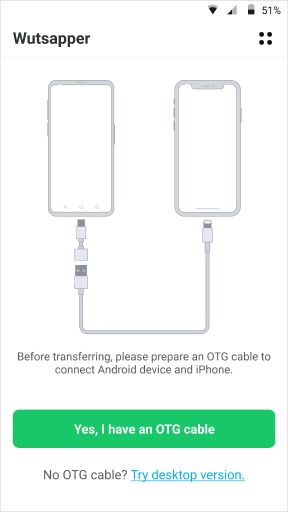
Schritt 2: Wenn die beiden Telefone verbunden sind, starten Sie die App auf beiden Telefonen - denken Sie daran, dass Sie dies gleichzeitig tun müssen und nicht nacheinander. Wählen Sie als nächstes die Option "WhatsApp sichern".
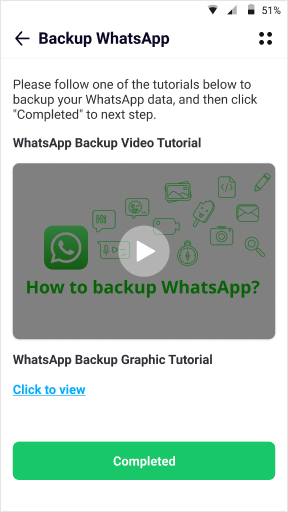
Schritt 3: Die Anwendung wird zunächst 'Ihre Daten parsen'. Sobald das Parsen abgeschlossen ist, drücken Sie 'Start', um die Übertragung zu beginnen.
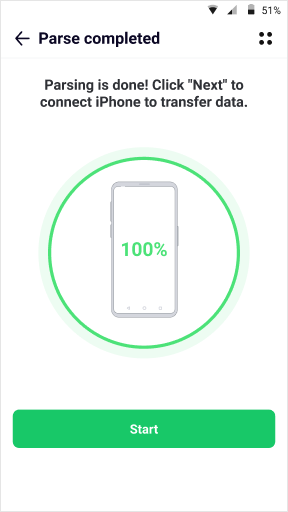
Schritt 4: Alle Daten werden von der App selbständig übertragen. Sobald sie fertig ist, können Sie das Kabel nach dem Beenden der App sicher entfernen. Stören oder unterbrechen Sie den Übertragungsvorgang nicht, während er stattfindet.
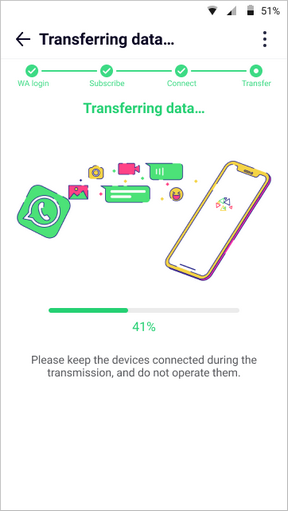
Schlussfolgerung
Genießen Sie mit den neuesten Funktionen von iOS Ihre neuesten Funktionen in Sachen Sicherheit und Betriebssystem. Sie können Live-Bilder ausprobieren und Spaß beim Experimentieren damit haben! Und natürlich können Sie Ihren Lebensstil durch diese Live-Bilder auf Ihren WhatsApp-Konten teilen und zur Schau stellen - alles mit Hilfe von Apps wie MobileTrans und Wutsapper.
Weitere Artikel empfohlen:
Heiße Artikel
Alle Kategorieren


MobileTrans - WhatsApp Übertragen





Bastian Günter
chief Editor